Download PDF
Download page Diaľkový prístup/diaľkové ovládanie cez VNC.
Diaľkový prístup/diaľkové ovládanie cez VNC
VNC je skratka pre „virtuálne sieťové výpočty“ a je to sieťový protokol, ktorý umožňuje diaľkové ovládanie zariadenia prostredníctvom siete (v rámci spoločnosti alebo prostredníctvom internetu). Môže byť použitý naprieč platformami. VNC používa špeciálny sieťový protokol na prenos celého obsahu obrazovky zariadenia Thermo-6 (server VNC) v sieti na iné zariadenie/stroj (klient VNC). Aby bolo možné získať prístup k obsahu obrazovky zariadenia, musí byť zariadenie pripojené k podnikovej sieti, aby k nemu bolo možné pristupovať prostredníctvom IP adresy pomocou prehliadača. Ak je zariadeniu udelený prístup VNC, má nad zariadením úplnú kontrolu!
POZNÁMKA!
- Gate-6 nie je potrebná pre vzdialený prístup cez diaľkové ovládanie VNC. → len pre diaľkové ovládanie cez mobilné zariadenie (mobilný telefón, tablet).
- Riadiaca jednotka teploty musí byť pripojená priamo k podnikovej sieti. → iba ak má byť Thermo-6 prístupný z ľubovoľného počítača v sieti
- Paralelne je možné používať dátové rozhranie OPC UA a VNC.
- Pri vzdialenom prístupe cez diaľkové ovládanie VNC je obsluha identická so službou priamo na zariadení (prenáša sa obsah obrazovky).
Postup s webovým klientom VNC
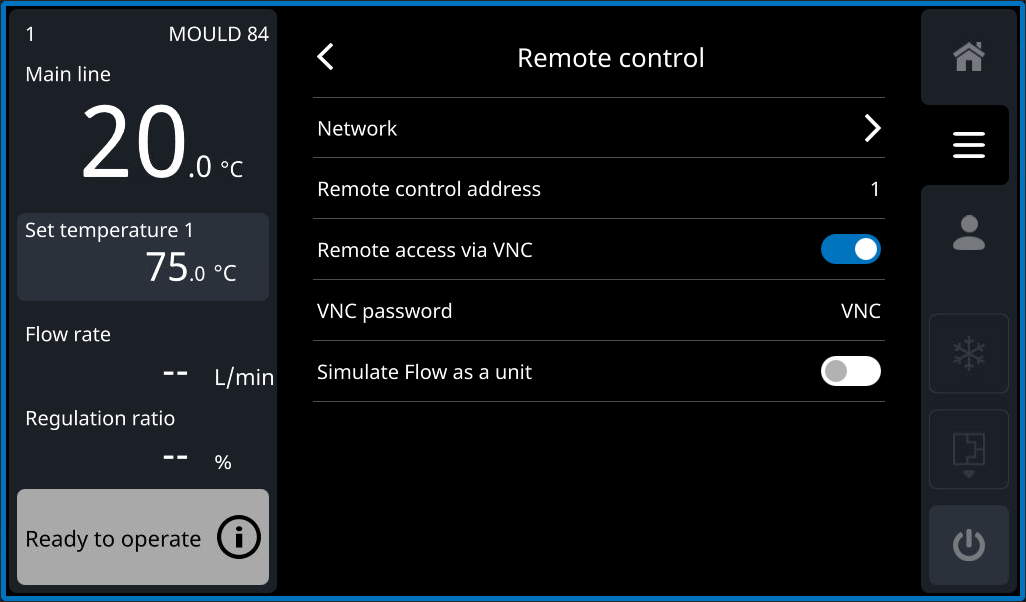
- Pripojte zariadenie Thermo-6 a počítač (PC) pomocou ethernetového kábla.
-
Na základná obrazovka klepnite na tlačidlo Profil

- Vyberte položku [Profil používateľa] a nastavte ju na „udržiavanie“.
-
Na domovskej základnej obrazovke ťuknite na tlačidlo ponuky

- Vyberte položku [Nastavenie] > [Diaľkový ovládač] > [Remote Access cez VNC]
- Zapnutie funkcie pomocou posuvníka
 ().
().
→ Spustenie servera VNC
→ Modrý rám okolo regulátora na riadiacej jednotke teploty Thermo-6 indikuje aktívny vzdialený prístup.
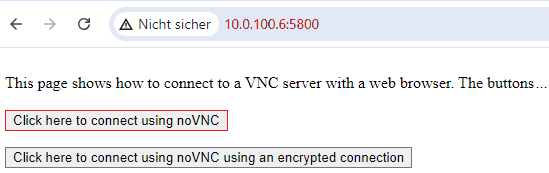
- Vyberte položku [Nastavenie] > [Diaľkový ovládač] > [Sieť] > [IP adresa (aktuálna)]
- Zadajte IP adresu, ktorá sa zobrazuje na zariadení Thermo-6 Pod položkou [IP adresa (current)] vo vašom lokálnom webovom prehliadači, za ktorou nasleduje „:5800" (napr. 10.0.100. 6:5800) a stlačte kláves Enter (→ Obr.).
- Kliknite na „Kliknite sem pre pripojenie pomocou NovNC“ a zadajte heslo VNC. Vo webovom prehliadači sa otvorí ďalšie okno VNC Viewer, ktoré zobrazuje obsah obrazovky zariadenia Thermo-6.
→ Heslo VNC môžete zobraziť na zariadení v časti [Nastavenie] > [Diaľkový ovládač] > [VNC Password]).
Webové nastavenia klienta VNC

Ak chcete upraviť rozlíšenie obrazovky VNC na rozlíšenie vášho lokálneho zariadenia, môžete to nastaviť tak, ako je popísané nižšie. Táto funkcia je užitočná na zobrazenie obsahu obrazovky zariadenia Thermo-6 na obrazovke v najlepšej možnej kvalite a veľkosti, najmä na účely prezentácie a školenia.
- Kliknutím na symbol (
 ) na ľavom okraji okna VNC Viewer otvoríte ovládací panel (→ Obr.).
) na ľavom okraji okna VNC Viewer otvoríte ovládací panel (→ Obr.). - Klepnite na tlačidlo nastavenia () na ovládacom paneli.

- V rozbaľovacej ponuke režimu mierky vyberte možnosť „Miestna mierka“ a výber potvrdiť.
Zmeniť heslo VNC
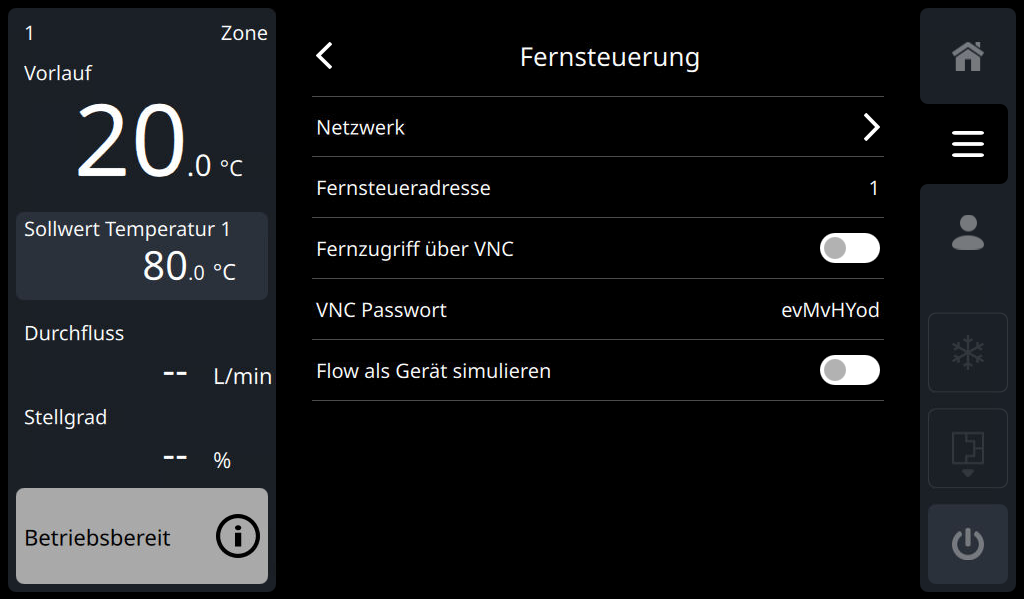
Prístup k pripojeniu VNC je chránený heslom. Heslo je pôvodne nastavené náhodne. Heslo je možné zobraziť a zmeniť v nasledujúcich parametroch.
-
Na základná obrazovka klepnite na tlačidlo Profil

- Vyberte položku [Profil používateľa] a nastavte ju na „udržiavanie“.
-
Na domovskej základnej obrazovke ťuknite na tlačidlo ponuky

- Vyberte položku [Nastavenie] > [Diaľkový ovládač] > [Heslo VNC]
- Zadajte nové heslo a potvrdiť.